Philips Xenium X623 Black: Основные функции
Основные функции: Philips Xenium X623 Black
X623_ENG_Book.book Page 10 Monday, November 14, 2011 3:05 PM
Основные функции
Вызовы
Быстрый набор
Узнайте, как позвонить или ответить на вызов, а
С начального экрана можно звонить по заранее
также о других функциях вызовов
предписанным номерам путем нажатия и
удерживания соответствующей кнопки этой
Выполнение вызова
клавиатуры.
1.
Введите номер телефона
Чтобы приписать контактный номер одной из
2.
Чтобы позвонить, нажмите
(
.
кнопок быстрого набора:
3.
Чтобы завершить вызов, нажмите ).
1.
Выберите Настройки > Телефон > Быстрый
Советы:
набор
.
•
Чтобы ввести номер в международном формате,
2.
Нажмите , чтобы активировать функцию.
нажмите
0
и не отпускайте, пока не появится знак "+".
3.
Выберите Задать номер для выбора
•
соответствующей кнопки.
Прием и завершение вызова
4.
Нажмите , чтобы добавить номер.
1.
Чтобы ответить на вызов, нажмите
(
, (Для
регулировки громкости звука используйте
Создание и отправка сообщений
боковые клавиши).
Можно использовать меню Сообщения для
2.
Чтобы завершить вызов, нажмите ).
отправки текстовых и мультимедийных
Советы:
сообщений.
•
Для приема и завершения вызовов можно использовать
комплектную гарнитуру.
10 Основные функции
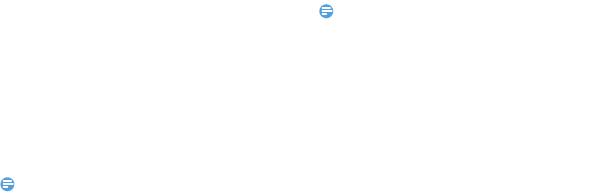
X623_ENG_Book.book Page 11 Monday, November 14, 2011 3:05 PM
Отправка SMS-сообщения
3.
Нажмите LОпции > Новое эл.письмо,
введите адрес (Кому), тему и содержимое,
1.
Выберите Меню > Сообщения > Новое
затем нажмите L
Опции, чтобы добавить
сообщение
.
вложение/выбрать приоритет.
2.
Введите текстовое сообщение.
4.
Нажмите L Опции чтобы отправить письмо.
3.
Нажмите , чтобы отправить сообщение.
Внимание:
Отправка MMS-сообщения
•
За параметрами настройки почтового сервера
обратитесь к поставщику услуги электронной почты.
1.
Выберите Меню > Сообщения > Новое
сообщение
.
Получение электронных писем
2.
Введите текст и нажмите L\Опции, чтобы
Полученные электронные письма можно
добавить мультимедийное содержание
смотреть в папке Входящие.
(изображение, звук, вложение или текст
Чтобы автоматически получать электронные
закладки).
письма:
3.
Нажмите , чтобы отправить
1.
Войдите в учетную запись электронной
мультимедийное сообщение.
почты, нажмите L
Опции > Настройки >
Внимание:
Доп. настройки > Настройки учетной записи.
•
Законом запрещается отправка с помощью MMS-
2.
Перейдите к Настройки учетной записи >
сообщения изображений и мелодий, защищенных
Интервал проверки, чтобы установить
авторским правом. (ограничение на ММS сообщение -
300 кб)
промежуток времени, и ваш почтовый ящик
будет проверяться автоматически по
Отправка электронных писем
истечении указанного промежутка времени.
1.
Перейдите к Меню > Сообщения > Эл. почта.
2.
Завершив настройку новой учетной записи,
нажмите
, чтобы ввести ее.
Основные функции 11
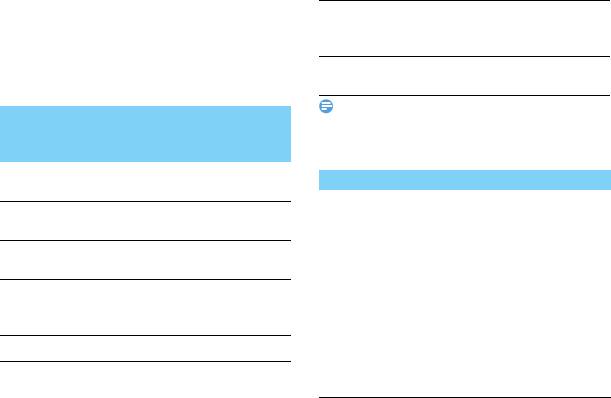
X623_ENG_Book.book Page 12 Monday, November 14, 2011 3:05 PM
Ввод текста
R (Правая функциональная
Ваш мобильный телефон поддерживает
клавиша) Удаление предыдущего
несколько методов ввода текста, в том числе T9,
символа.
ввод английских букв, ввод цифр и символов.
,
Выбор или подтверждение
символа.
Виртуальная клавиатура:
Внимание:
Кнопки/
Функция
•
Поддерживаемые методы ввода могут отличаться в
Виртуальная
зависимости от языка, выбранного для телефона.
клавиатура
Описание методов ввода:
Кратковременно нажмите для
#
Метод ввода Функция
выбора метода ввода.
Ввод английских
Нажмите клавишу с
Нажмите и удерживайте, чтобы
#
букв
изображением
выбрать язык ввода.
необходимой буквы.
Ввод символов и знаков
*
Нажмите один раз для
препинания.
отображения первой
буквы, изображенной на
Нажмите и удерживайте для
*
клавише, нажмите дважды
включения или выключения
для отображения второй
режима T9.
буквы, продолжайте
Ввод пробела.
0
нажимать на клавишу до
отображения необходимой
буквы на экране.
12 Основные функции
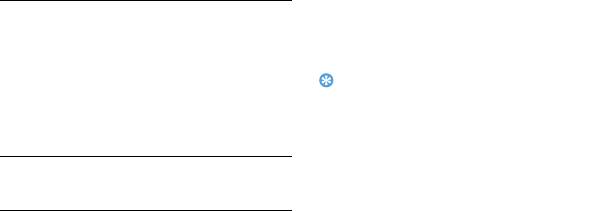
X623_ENG_Book.book Page 13 Monday, November 14, 2011 3:05 PM
Второй способ:
Интеллектуальный
Нужно лишь по одному
®
ввод текста T9
.
разу нажать на клавиши,
1.
Перейдите к Контакты.
2.
Нажмите L Oпции > Добавить контакт,
которые соответствуют
чтобы добавить новый контакт.
буквам, необходимым для
написания слова: нажатия
Советы:
клавиш анализируются, и
•
Контакты сохраненные в телефоне (а не на SIM-карте)
могут содержать расширенную информацию, например,
во всплывающем окне
домашний номер, служебный номер, изображение
отображается слово,
контакта и мелодии звонка.
®
предлагаемое Т9
.
Поиск контакта
Ввод цифр Нажмите цифровую
1.
Перейдите к Контакты.
клавишу, чтобы ввести
2.
С помощью навигационных клавиш < и >
цифру.
выберите нужную телефонную книгу.
Управление телефонной книгой
3.
Выберите контакт из списка.
Узнайте об основных функциях телефонной книги.
Управление контактами
Добавление нового контакта
Можно копировать и перемещать контакты
между SIM-картой и памятью телефона, а также
Первый способ:
удалять контакты. Перейдите к меню
Контакты >
1.
На начальном экране введите номер и
Oпции, чтобы выбрать нужные параметры.
выберите место хранения. (SIM1/SIM2/
Телефон).
2.
Введите по желанию дополнительные данные.
3.
Нажмите , для завершения сохранения.
Основные функции 13
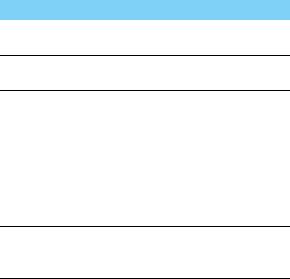
X623_ENG_Book.book Page 14 Monday, November 14, 2011 3:05 PM
1.
Настройка групп:
Специальные номера
Контакты можно разделить на группы. Для
В телефоне можно хранить список полезных
разных групп можно использовать разные
номеров, например, свои собственные номера,
мелодии вызова для идентификации, а также
служебные номера, номера голосовой почты и
отправлять сообщения всей группе.
экстренной службы.
Перейдите к меню Контакты > Опции >
2.
Добавить контакты в группу:
Дополнительно >
Специальные номера:
-
Перейдите в Контакты, нажимайте
Функция
Название
навигационные клавиши
< и >, чтобы
выбрать пункт Группа, затем выберите
Мои номера
Редактирование собственного
номера..
Новая группа и отредактируйте данные.
-
В меню Группа нажмите , для добавления
SOS
Редактирование номера
членов группы.
экстренной службы.
Голосовая
Настройка номера сервера
vCard
почта
голосовой почты, а также
получение сообщений
Можно отправлять контактную информацию
голосовой почты. Свяжитесь с
другим абонентам.
оператором для получения
информации об учетной записи.
Чтобы отправить контактную информацию:
Нажмите и удерживайте 1,
1.
Перейдите в меню Контакты > Опции >
чтобы набрать номер
Отправить визитку.
голосовой почты.
Выберите далее один из вариантов: Как
Сервисные
Дополнительную информацию
SMS/Как MMS/По email/Через Bluetooth.
номера
можно узнать у своего
оператора связи.
14 Основные функции



